
DNS jeb domēna nosaukumu sistēma ir domēna vārdu un IP adrešu datu bāze. Ievadot domēnu tīmekļa pārlūkprogrammā datorā vai mobilajā ierīcē, DNS serveri apskata ar domēniem saistītās IP adreses.
Pēc ar domēnu saistīto IP adrešu saskaņošanas tas sniedz komentārus apmeklētās vietnes tīmekļa serverī, un pēc tam tīmekļa lapa tiek pasniegta jums. Jūs varat paātrināt visu šo procesu, pārejot uz Google DNS.
Google DNS serveris bieži tiek uzskatīts par labāko DNS serveri tīmekļa pārlūkošanai un spēlēm. Tas nodrošina labāku pārlūkošanas ātrumu un uzlabotus drošības līdzekļus. Varat pārslēgties uz Google DNS serveri, ja jūtat, ka nesaņemat solīto interneta ātrumu vai saskaras ar problēmām, spēlējot tiešsaistes spēles.
Mainiet noklusējuma DNS uz Google DNS operētājsistēmā Windows
1. Savā Windows datorā atveriet vadības paneli un atlasiet Tīkla un koplietošanas centrs .
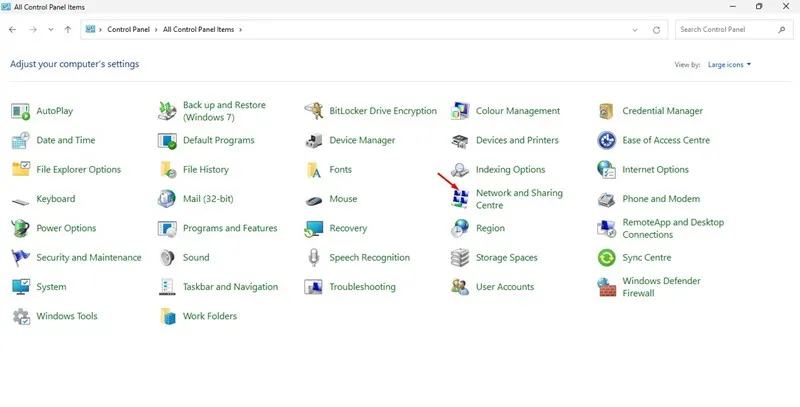
2. Ekrānā Tīkla un koplietošanas centrs noklikšķiniet uz Mainīt adaptera iestatījumus .
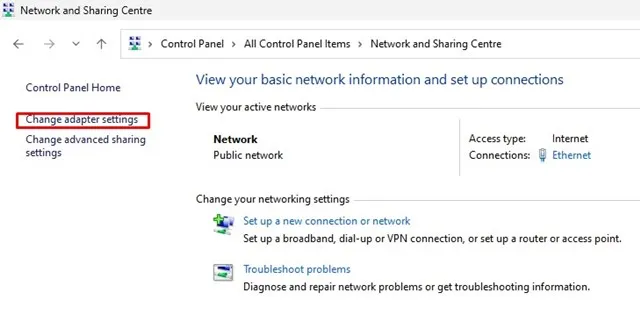
3. Tagad jūs redzēsiet visus tīklus; atlasiet tīklu, kuru vēlaties konfigurēt Google DNS. Lai mainītu Ethernet iestatījumus, ar peles labo pogu noklikšķiniet uz Local Area Connection un atlasiet Properties .
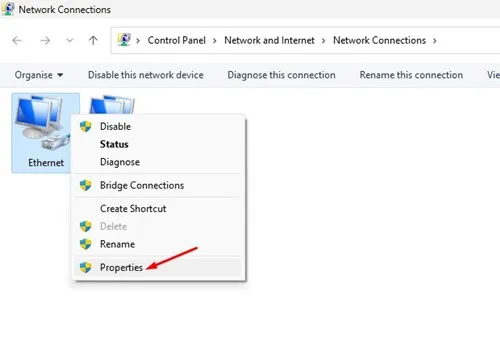
4. Tagad noklikšķiniet uz cilnes Networking, atlasiet opciju Internet Protocol Version 4 (TCP/IPv4) un noklikšķiniet uz rekvizīti .
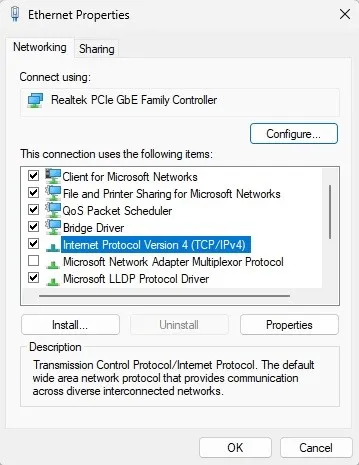
5. Tagad izvēlieties radio pogu, lai izmantotu šādas DNS servera adreses. Laukā Ieteicamais DNS serveris ievadiet 8.8.8.8 ; laukā Alternatīvais DNS ievadiet 8.8.4.4 . Kad tas ir izdarīts, noklikšķiniet uz pogas Labi.
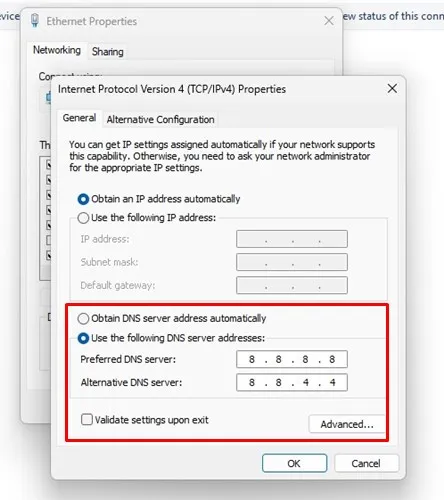
Pārslēdzieties uz Google DNS datorā, izmantojot Chris-PC DNS slēdzi
Šis rīks atvieglo un paātrina DNS maiņu, sniedzot jums tādas iespējas kā, piemēram, izvēlēties no iepriekš iestatītām DNS serveru grupām to, kas atbilst jūsu pārlūkošanas paradumiem.
1. Lejupielādējiet un instalējiet Chris-PC DNS slēdzi savā Windows datorā.
2. Izvēlieties savu tīkla adapteri (tas uzņems pievienoto).
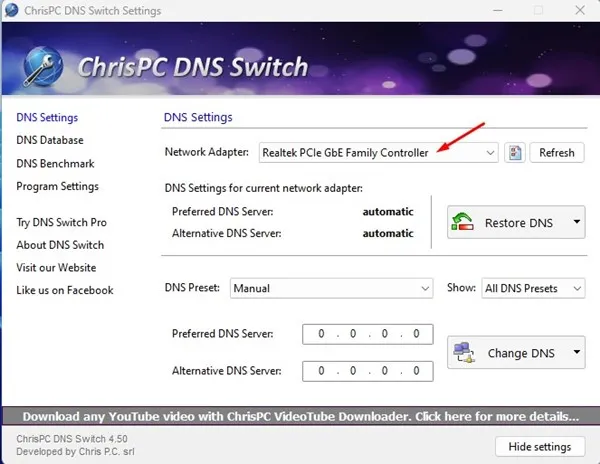
3. Tagad jums ir jāizvēlas DNS iepriekšējais iestatījums. Jūs redzēsiet daudz iespēju. Vienkārši nolaižamajā izvēlnē izvēlieties Google publisko DNS .
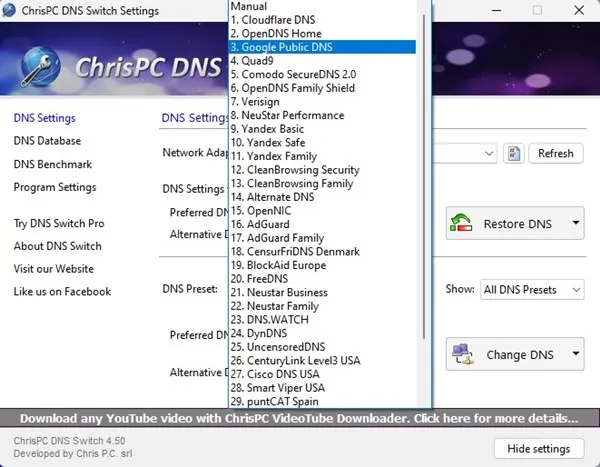
4. Jums jānoklikšķina uz opcijas Mainīt DNS .

5. Kad tas būs izdarīts, jūs redzēsiet, ka uznirstošais DNS ir veiksmīgi mainīts!
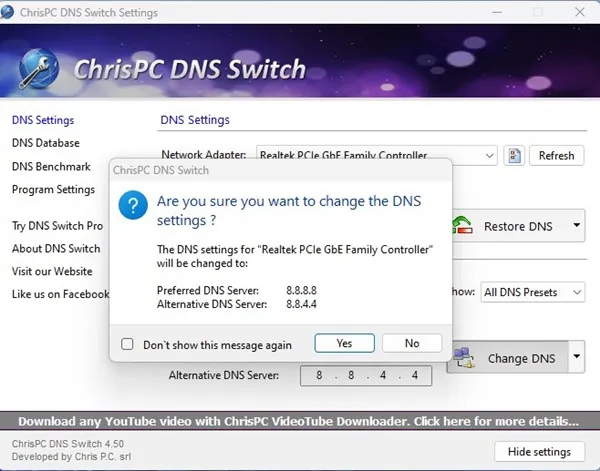
5. Tagad, ja jums ir jāatjauno iepriekšējie DNS iestatījumi, noklikšķiniet uz Atjaunot DNS ; uznirstošajā logā noklikšķiniet uz Jā .

Pārslēdzieties uz Google DNS datorā, izmantojot NetSetMan
NetSetMan neaprobežojas ar DNS iestatījumu maiņu; šis rīks var arī pārvaldīt jūsu WiFi tīklu, darba grupas tīkla diskus un daudz ko citu.
1. Vispirms lejupielādējiet un instalējiet NetSetMan savā Windows datorā un palaidiet lietotni.
2. Pēc tam adaptera nolaižamajā izvēlnē atlasiet pievienoto tīklu .
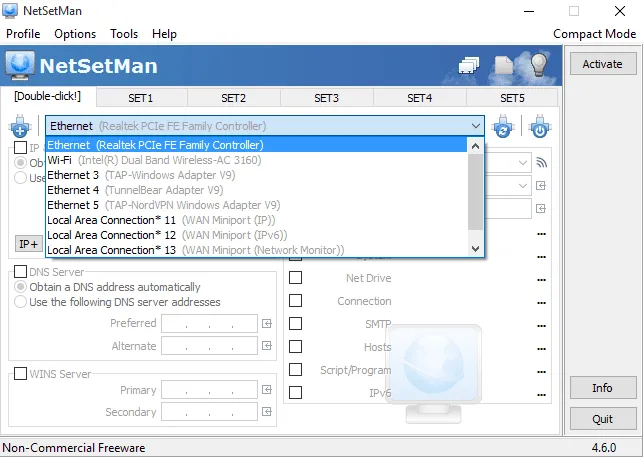
3. Noklikšķiniet uz ekrānuzņēmumā redzamā DNS servera lodziņa un ievadiet DNS serveri, kas ir 8.8.8.8 VAI 8.8.4.4 .
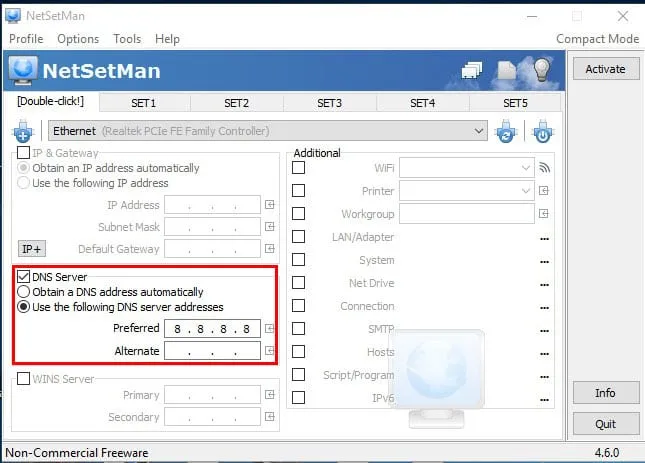
4. Visbeidzot noklikšķiniet uz Aktivizēt .
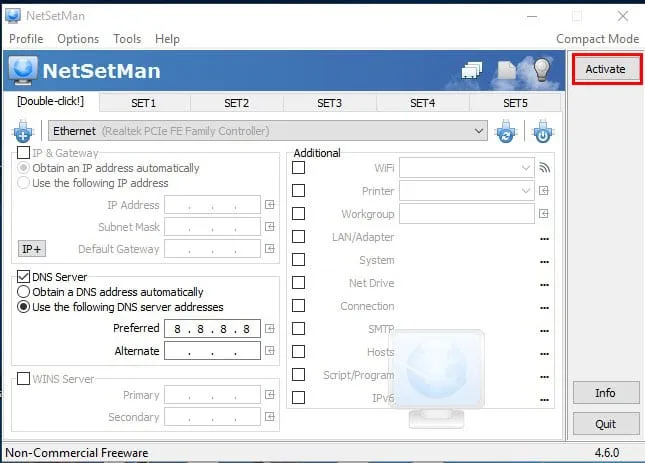
Pārslēdzieties uz Google DNS operētājsistēmā Android
Tāpat kā Windows datorā, arī Android viedtālrunī varat palielināt interneta ātrumu. Tomēr Android pamatā ir Linux, tāpēc DNS maiņa ir sarežģīta. Tāpēc mēs dalīsimies ar vienu no labākajām un vienkāršākajām metodēm, kā Android viedtālruņos mainīt noklusējuma DNS uz Google DNS.
1. Dodieties uz Google Play veikalu un meklējiet DNS Changer . Instalējiet DNS Changer savā Android viedtālrunī. Lai iegūtu tiešu Google Play veikala saiti, noklikšķiniet šeit .
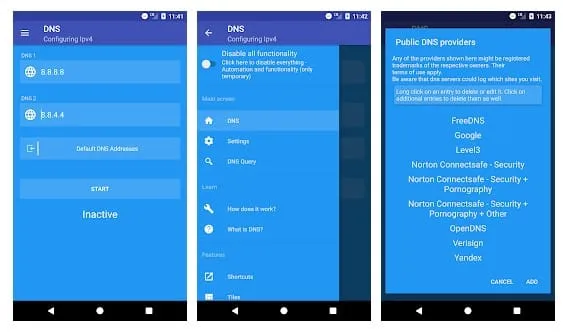
2. Atveriet lietotni no savas Android lietotņu atvilktnes. Jums tiks lūgts piešķirt dažas atļaujas. Noteikti piešķiriet visas atļaujas .
3. Nākamajā darbībā jūs redzēsit tādu saskarni kā tālāk. Šeit jūs redzēsit DNS serveru sarakstu. Pieskarieties Google DNS .
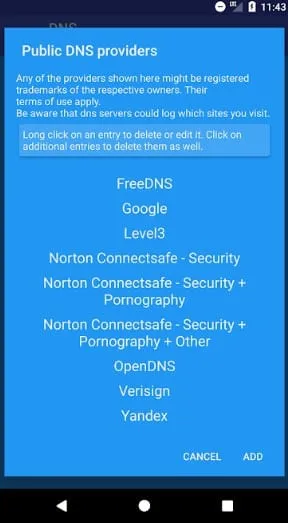
4. Pēdējā darbībā pieskarieties pogai Sākt .
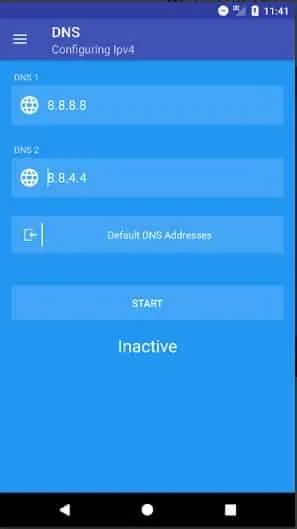
iPhone tālrunī pārslēdzieties uz Google DNS
Lai nodrošinātu ātrāku internetu, savam iPhone varat pievienot pielāgotu DNS serveri.
Iestatiet pielāgoto DNS serveri ar adresēm 8.8.8.8 un 8.8.4.4. Tas pārslēgsies uz Google DNS serveri jūsu iPhone tālrunī.
Šie ir daži no vienkāršiem veidiem, kā mainīt noklusējuma DNS uz Google DNS. Pēc pārslēgšanās uz Google DNS jūs pamanīsit uzlabotu video straumēšanas ātrumu. Paziņojiet mums tālāk esošajos komentāros, ja jums nepieciešama papildu palīdzība, mainot noklusējuma DNS uz Google DNS.




Atbildēt